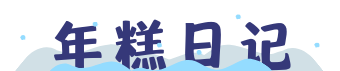前言
Aria2 有一个配置项 on-download-complete,即在下载完后执行一个脚本或命令。当下载完成后 Aria2 会给脚本传递分别为 GID 、文件数量、文件路径的 3 个变量。利用这个配置项和这些变量就可以实现诸如下载完成后调用 Rclone 进行上传的操作。整个过程简单来说就是,Aria2 下载文件到 VPS ,完成后告诉 Rclone 将文件上传到网盘。理论上只要是 Rclone 支持的网盘,都可以按照这个思路来实现~伪~离线下载。当然这篇教程并不是教你如何去写脚本,而是直接用博主已做好的一套方案,按照教程操作很容易就能实现。
准备工作
首先你需要一个适合下载的 VPS 。
安装 Aria2
这里使用 Aria2 一键安装管理脚本 增强版,执行下面的代码下载并运行脚本,出现脚本操作菜单输入 1 开始安装。
wget -N git.io/aria2.sh && chmod +x aria2.sh && ./aria2.sh安装和配置 Rclone
RCLONE 官方提供了一键安装脚本:
curl https://rclone.org/install.sh | sudo bash安装完后,输入 rclone config 命令进入交互式配置选项,按照提示一步一步来进行操作即可。如果你一脸懵逼,可以去看《Rclone 安装配置教程》来了解配置的详细过程。
安装JP
wget http://dl.fedoraproject.org/pub/epel/epel-release-latest-7.noarch.rpm
rpm -ivh epel-release-latest-7.noarch.rpm
yum repolist
yum install jq配置自动上传脚本
Aria2 一键安装管理脚本 增强版整合了 Aria2 完美配置 ,安装后会附带一些附加功能脚本功能脚本,RCLONE 自动上传脚本就是其中之一。由于默认不启用,所以需要手动启用。
TIPS: 本项目的上传脚本使用更稳定快速的原生命令上传方式,而非处在测试阶段的挂载方式,这点和一般的脚本不同。
- 输入
nano /root/.aria2c/aria2.conf打开 Aria2 配置文件进行修改。或使用Aria2 一键安装管理脚本 增强版)中的手动修改选项打开配置文件进行修改。找到“下载完成后执行的命令”,把clean.sh替换为upload.sh。
# 下载完成后执行的命令
on-download-complete=/root/.aria2c/upload.sh- 输入
nano /root/.aria2c/script.conf打开附加功能脚本配置文件进行修改,有中文注释,按照自己的实际情况进行修改,第一次使用只建议修改网盘名称。
# 网盘名称(RCLONE 配置时填写的 name)
drive-name=OneDrive- 重启 Aria2 。脚本选项重启或者执行以下命令:
service aria2 restart检查配置是否成功
- 执行
upload.sh脚本,提示success即代上传脚本能正常被调用,否则请检查与 RCLONE 有关的配置。
/root/.aria2c/upload.sh- 打开实时日志并下载任意文件,出现上传成功信息即代表配置成功,否则请认真阅读教程并重新开始。
- 检查网盘是否存在相关文件,若不存在说明你搞错网盘了。
使用方法
当进行完以上所有操作,现在下载文件就会自动上传至相应的网盘。